Для того, чтобы правильно настроить Хамачи для игры по сети, вам необходимо сначала изменить настройки сетевого адаптера в Windows. Подробные инструкции по настройке:
- Как настроить Hamachi на Windows 10 и 8;
- Как настроить Hamachi на Windows 7.
Затем измените параметры самой программы.
Шаг 1
Откройте параметры Хамачи

И в открывшейся вкладке снова зайдите в «Параметры». Там вам необходимо для опций «Шифрование» и «Сжатие» выбрать значение «Любой».

Шаг 2
Зайдите в «Дополнительные настройки».

Правильная настройка Hamachi
-
отключить использование прокси-сервера, выбрав для соответствующего параметра значение «Нет».

Включить разрешение имен по протоколу mDNS.

Для опции «Фильтрация трафика» выбрать значение «разрешить все».

И включить присутствие в сети. После – зафиксируйте все изменения, нажав кнопку ОК.

* после изменения всех настроек перезапустите Hamachi с помощью кнопки включения/отключения.

Шаг 3
Если вы подключены к интернету через роутер, то желательно открыть порты через Hamachi.
На этом все, настройка завершена!
Источник: hamachi-pc.ru
Настройка программы Hamachi для игр по сети

Hamachi – удобное приложение для построения локальных сетей через интернет, наделенное простым интерфейсом и множеством параметров. Для того, чтобы играть по сети, необходимо знать ее идентификатор, пароль для входа и осуществить первоначальные настройки, которые помогут обеспечить стабильную работу в дальнейшем.
Правильная настройка Хамачи
Сейчас мы внесем изменения в параметры операционной системы, а после перейдем к изменению опций самой программы.
Настройка локальной сети через ХАМАЧИ
Настройка Виндовс
- Найдем значок подключения к интернету в трее. Внизу нажимаем «Центр управления сетями и общим доступом».
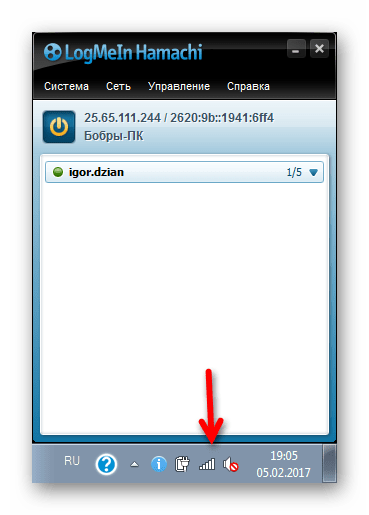
- Переходим в «Изменение параметров адаптера».
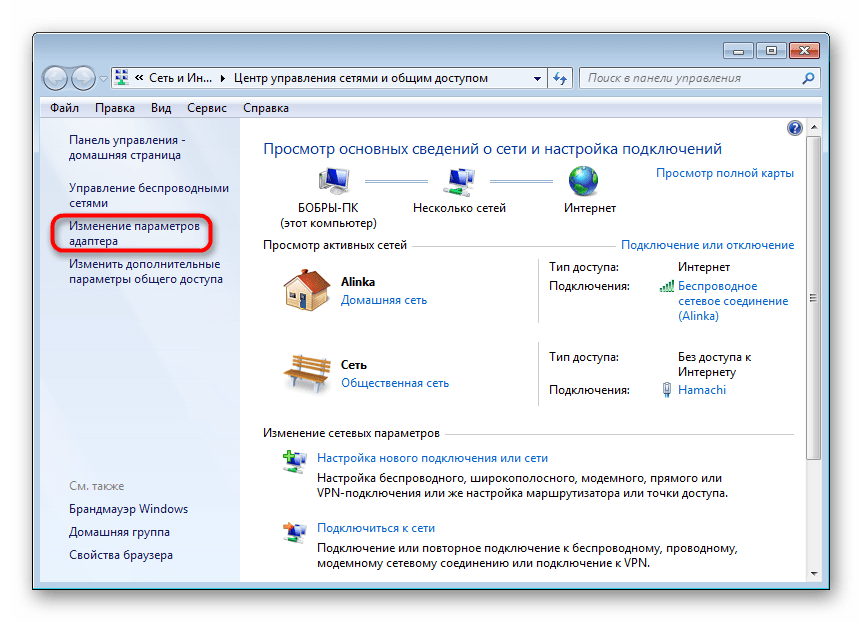
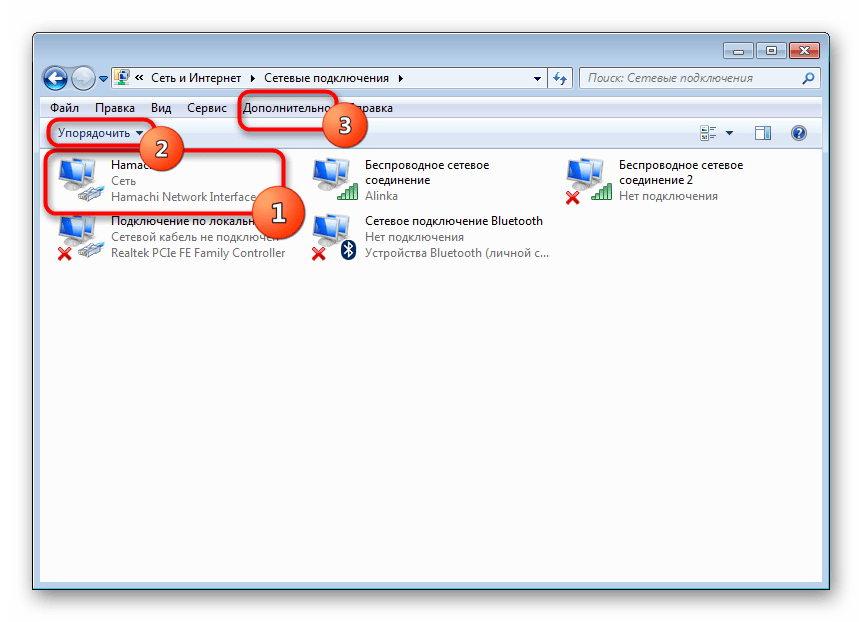
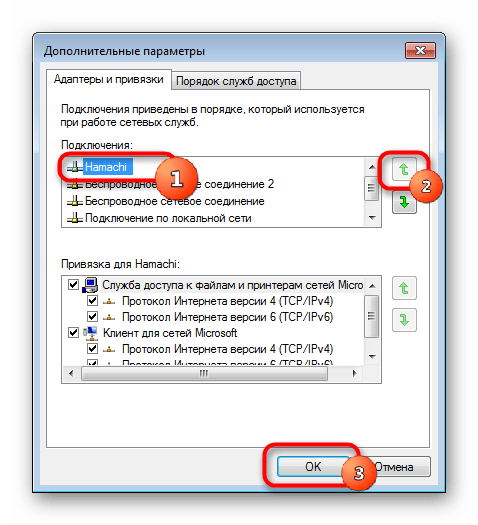
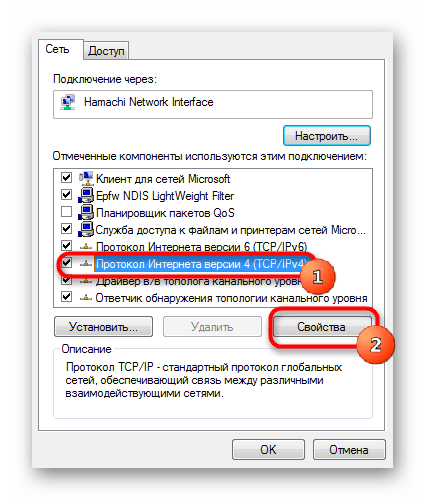
Обратите внимание, что данные вводятся вручную, функция копирования недоступна. Остальные значения пропишутся автоматически.
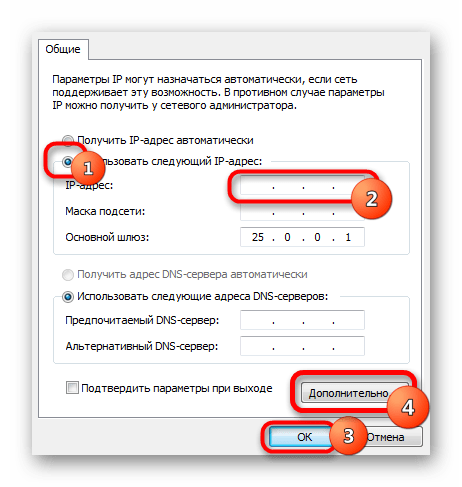
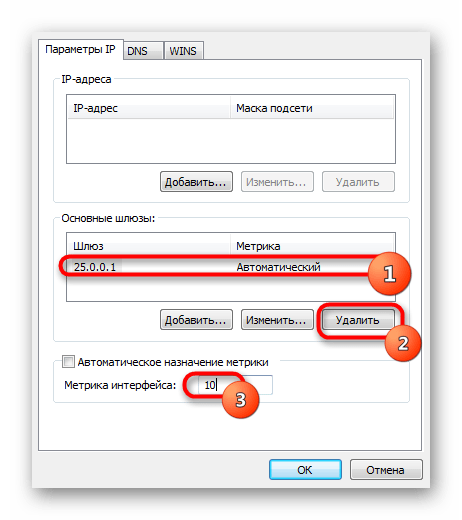
Переходим к нашему эмулятору.
Настройка программы
- Открываем окно редактирования параметров.
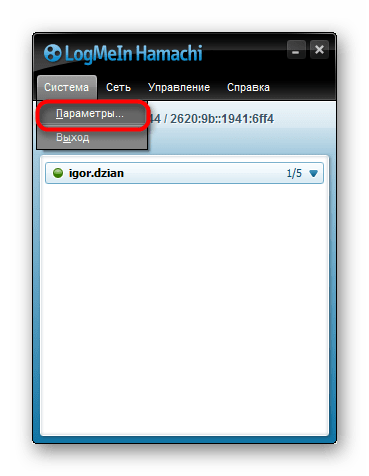
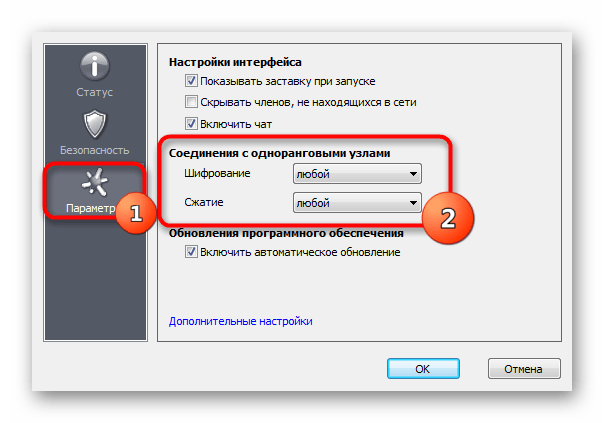
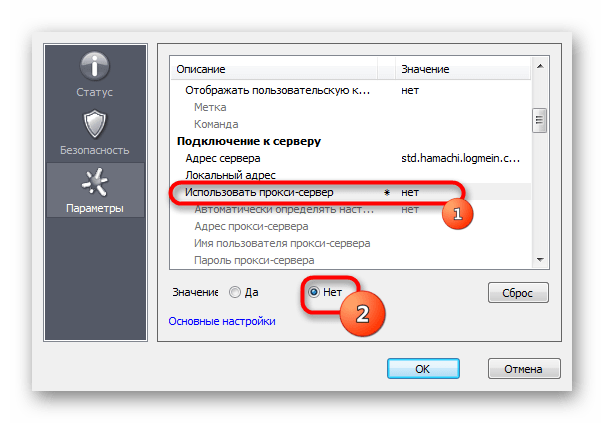
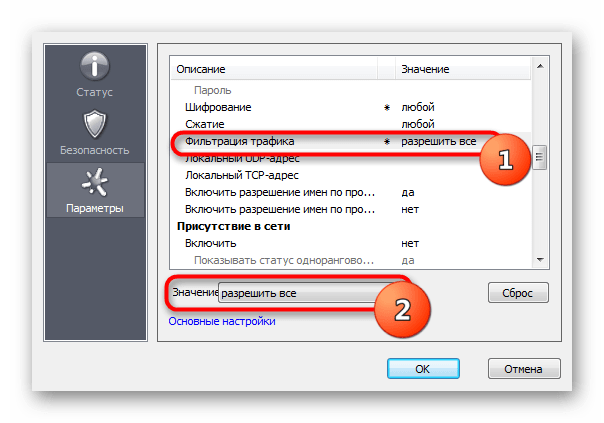
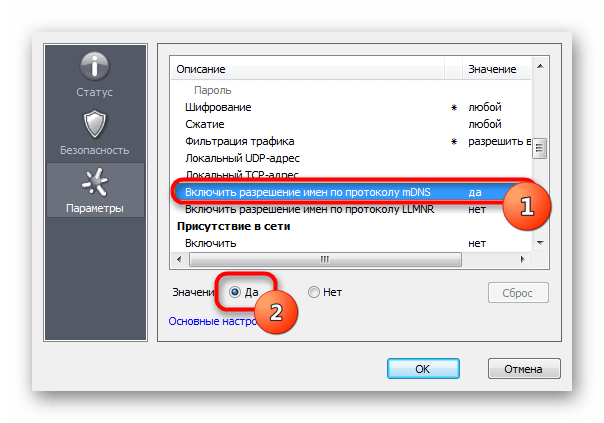
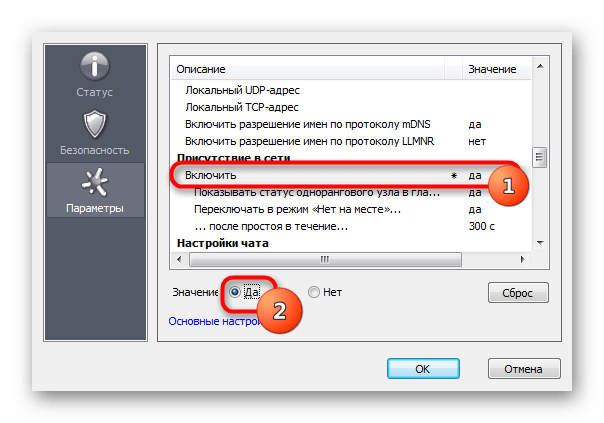
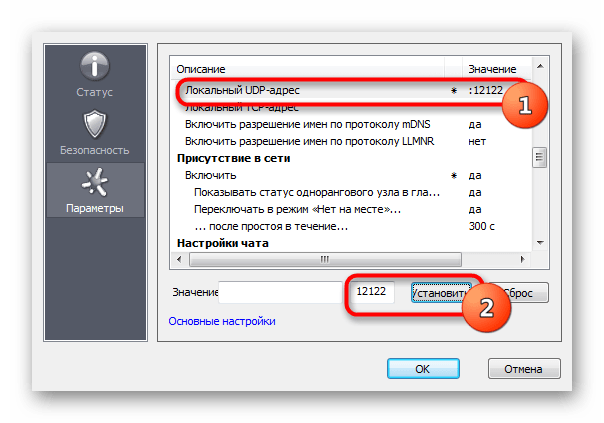
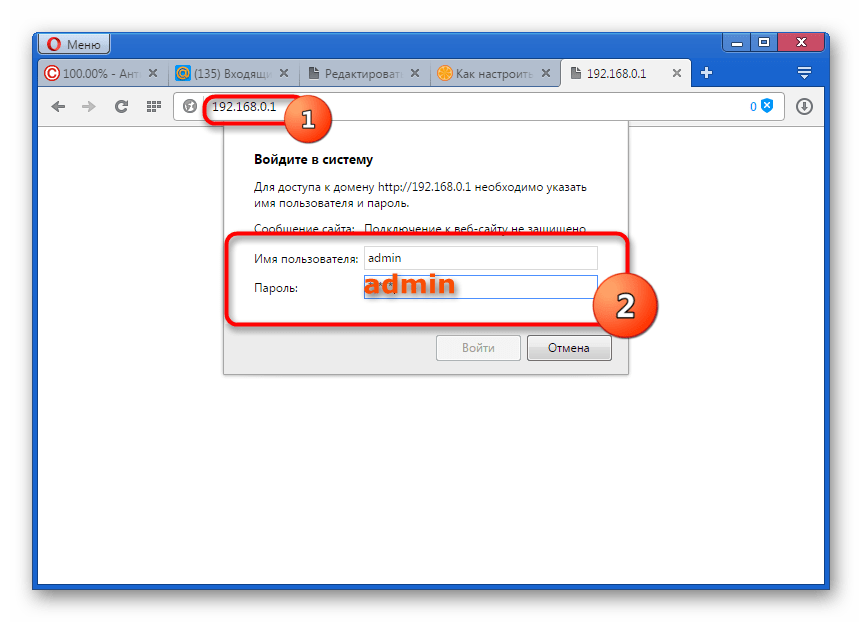
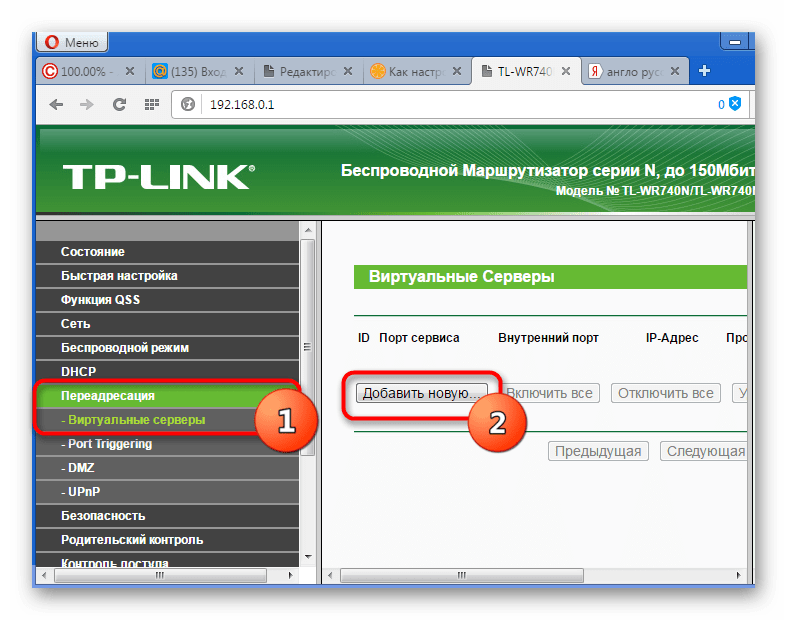
Проще всего IP можно узнать, введя в браузере «Узнать свой айпи» и перейти на один из сайтов для тестирования скорости соединения.
В поле «Протокол» вводим «TCP» (последовательность протоколов необходимо соблюдать). Последний пункт «Состояние» оставляем без изменений. Сохраняем настройки.
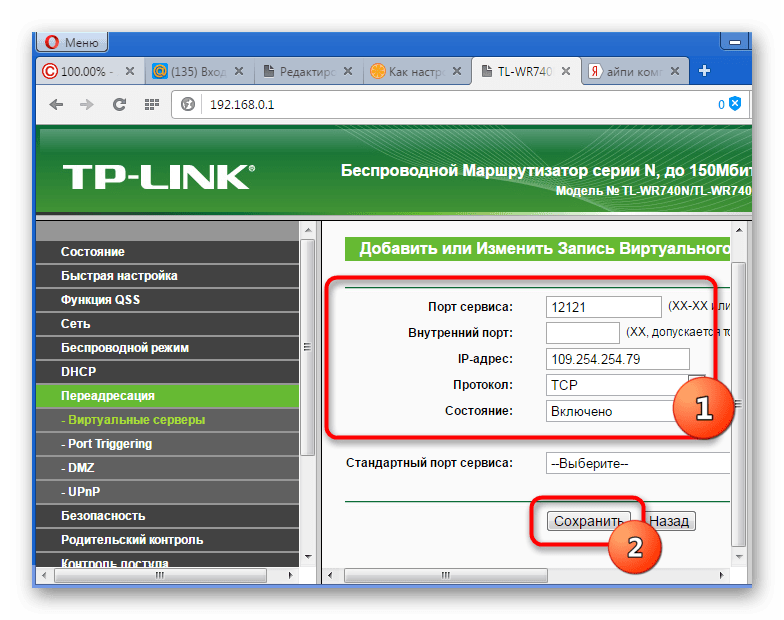
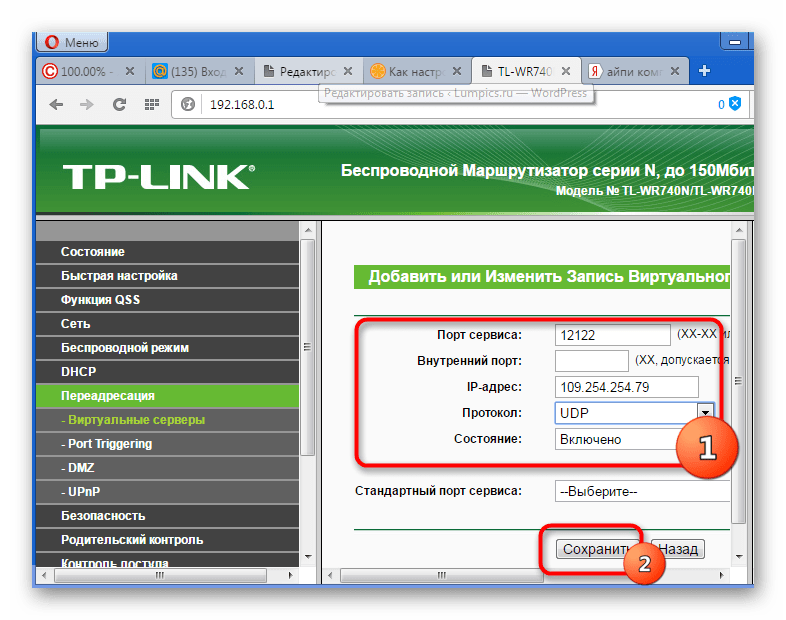

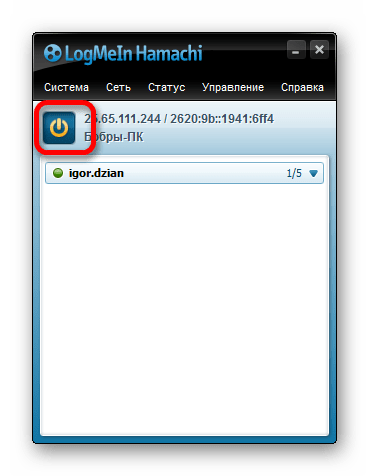
На этом настройка Хамачи в операционной системе Windows 7 завершена. На первый взгляд все кажется сложным, но, следуя пошаговой инструкции, все действия можно выполнить довольно быстро.
Источник: lumpics.ru
Настройка Hamachi для игры по сети

Во время установки достаточно сложных программ всегда возникают вопросы, и один из них звучит так: а как настроить Хамачи для игры по сети с друзьями? В принципе, если брать стандартную версию приложения, то там уже активированы все необходимые опции и режимы. Но для комфортного использования и минимального количества ошибок все-таки стоит изменить пару параметров. И поэтому мы подготовили пошаговое руководство, подробно рассказывающее о всех возможностях программы Hamachi и создании локальных серверов.

Как настроить Hamachi для сетевой игры?
Если настройка Hamachi выполнена правильно, то вы без каких-либо сложностей и ошибок сможете создать новую локальную сеть и пригласить других пользователей присоединиться к ней. Но вот иногда люди забывают включить важные параметры, из-за чего впоследствии сталкиваются с серьезными сбоями. Чтобы этого избежать, внимательно ознакомьтесь с нашей инструкцией и повторите действия из нее:
- После успешной установки открываем приложение и в появившемся окошке выбираем «Регистрация».

- Заполняем предложенную форму, указав настоящий адрес электронный почты и надежный пароль.
- Нажимаем «Создать учетную запись», а после проверяем ящик и находим письмо от Хамачи. В нем нажимаем по гиперссылке, чтобы завершить создание аккаунта. Если все сделано правильно, то вы выполните авторизацию в программе и получите доступ к ее интерфейсу.
- Для того чтобы настроить приложение, переходим в раздел «Параметры» (обратите внимание на верхнее меню).

- Возле пунктов «Шифрование» и «Сжатие» выставляем значения «Любой».
- Спускаемся к дополнительным настройкам и запрещаем использование прокси-сервера. Затем включаем разрешение имен по протоколу mDNS (возле строки потребуется выбрать «Да»). Кликаем по параметру «Фильтрация трафика» и отмечаем «Разрешить все».

- В конце включаем присутствие в сети и сохраняем изменения, воспользовавшись кнопкой «Ок».
- И теперь, чтобы настроить Hamachi для игры по сети правильно, перезапускаем клиент. Для этого применяется специальная кнопка, расположенная на стартовой странице приложения (включить/выключить).
Как результат – вам успешно удалось настроить Хамачи для игры по сети. Представленное руководство актуально для компьютеров с Windows 10 и 7, macOS и даже Linux.
Как подключиться к игре с другом?
Но настройка программы – это еще не самая важная часть, ведь без создания локальной сети не получится играть с друзьями. Поэтому рекомендуем воспользоваться инструкцией, чтобы в кратчайшие сроки сделать общий сервер или присоединиться к уже существующей комнате:
- После того, как вам удалось настроить Hamachi, кликаем по пункту «Создать новую сеть».

- Указываем любой идентификатор и пароль.

- Нажимаем на кнопку «Создать».
А если вы решили подключиться через Хамачи к какой-либо сети , то воспользуйтесь одноименной кнопкой на главной странице. После чего укажите предоставленный вам идентификатор и пароль. В результате вы сможете играть по локальной сетке с другими пользователями, максимальное количество которых – пять человек.
Таким образом, мы выяснили, как правильно настроить Hamachi для игры по сети и подключиться к существующему серверу. В этом нет совершенного ничего сложного – интерфейс программы интуитивно-понятный. Есть вопросы? Спускайтесь к комментариям и задавайте их!
Источник: cloudgamess.ru